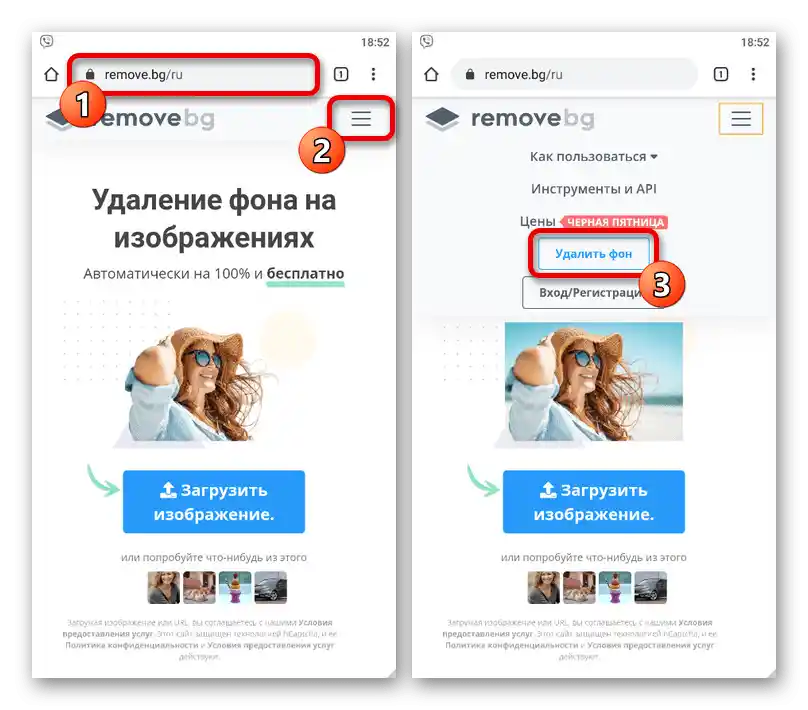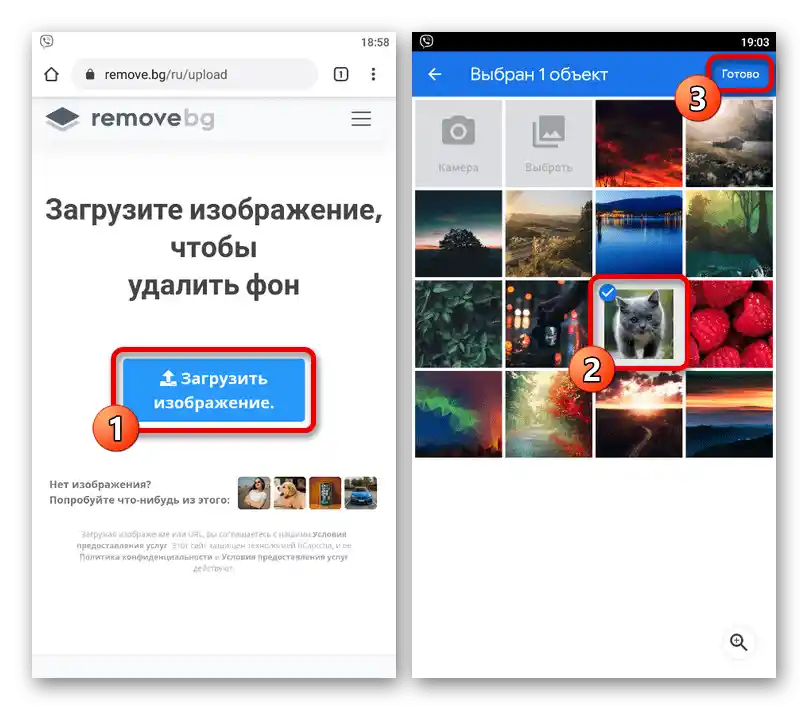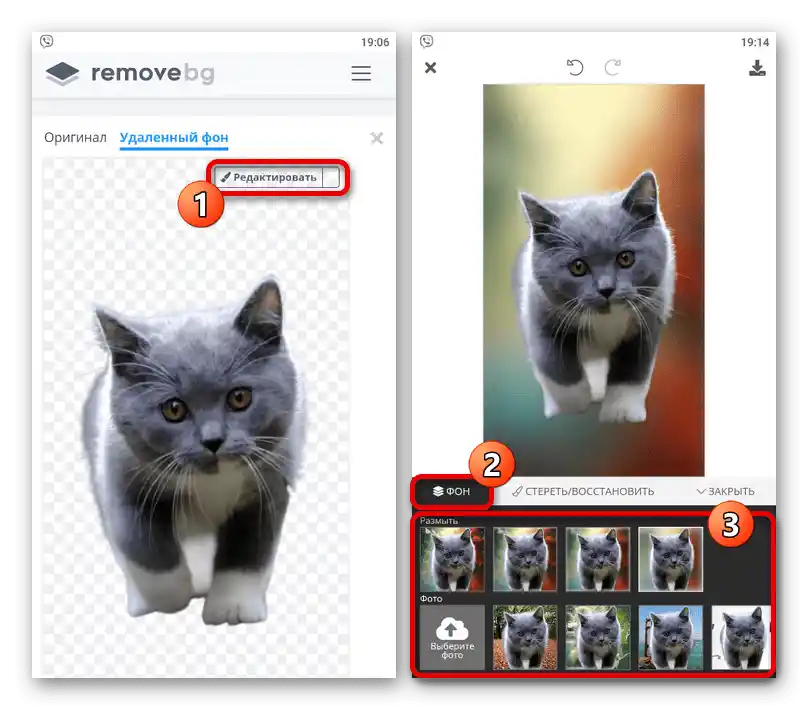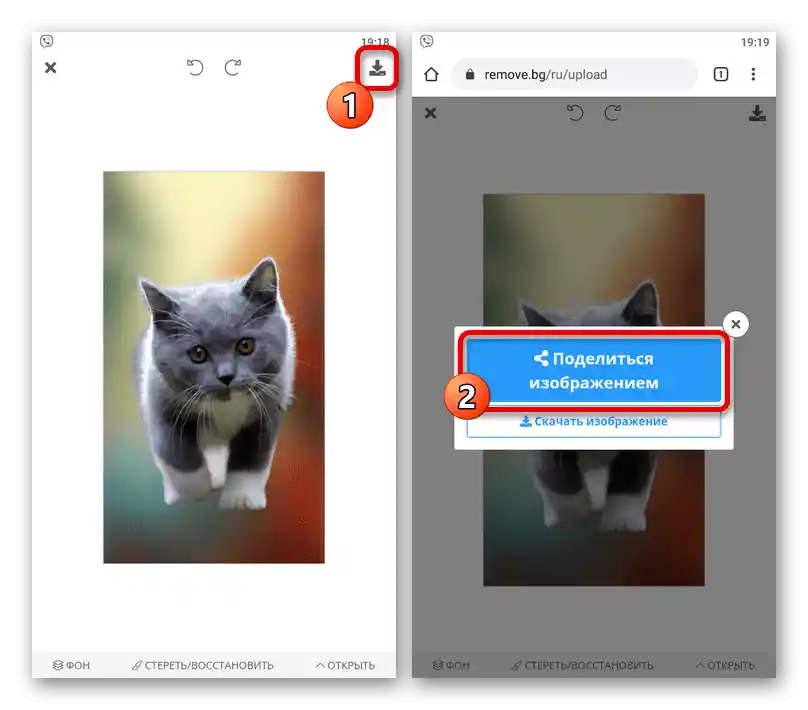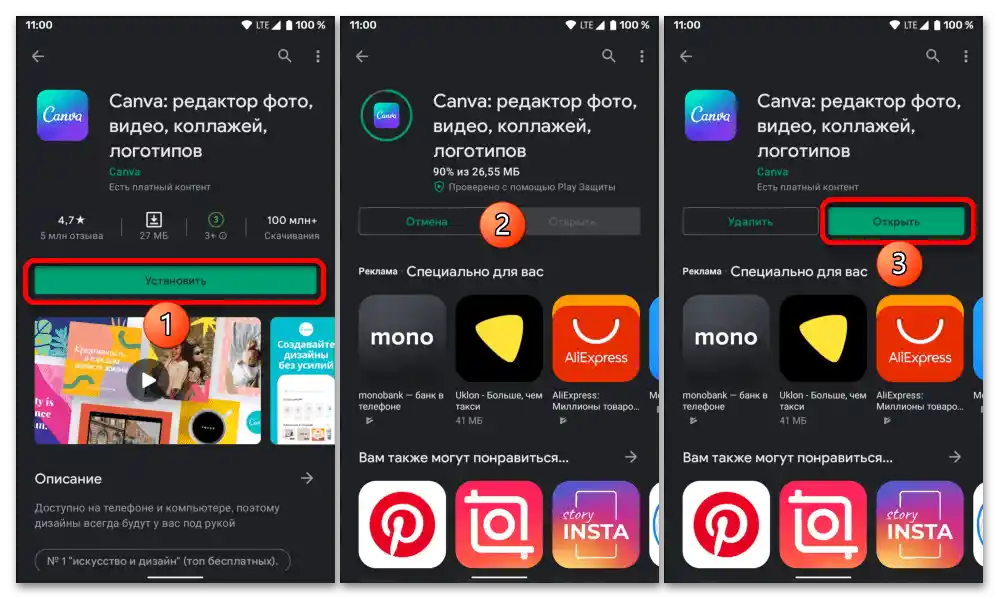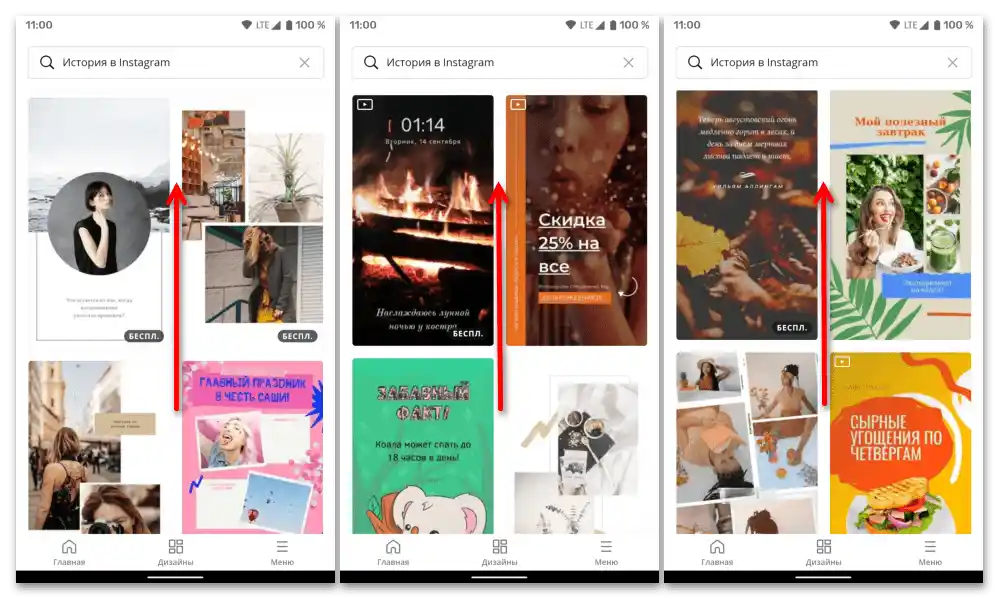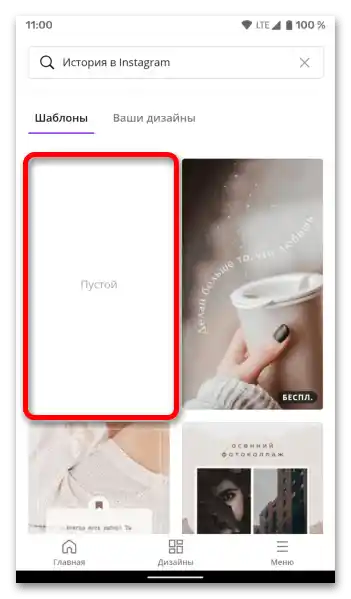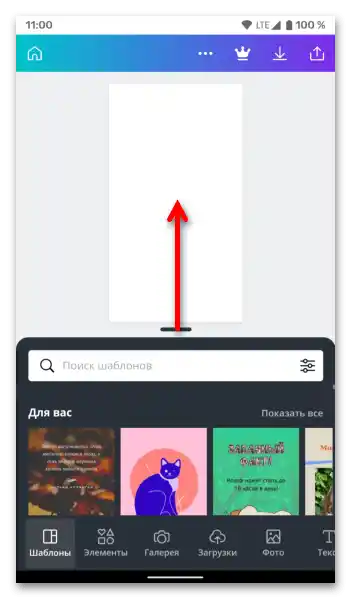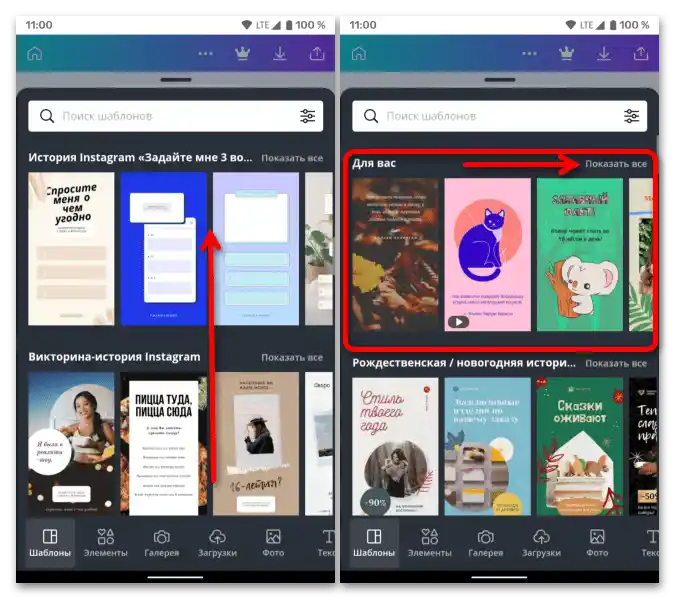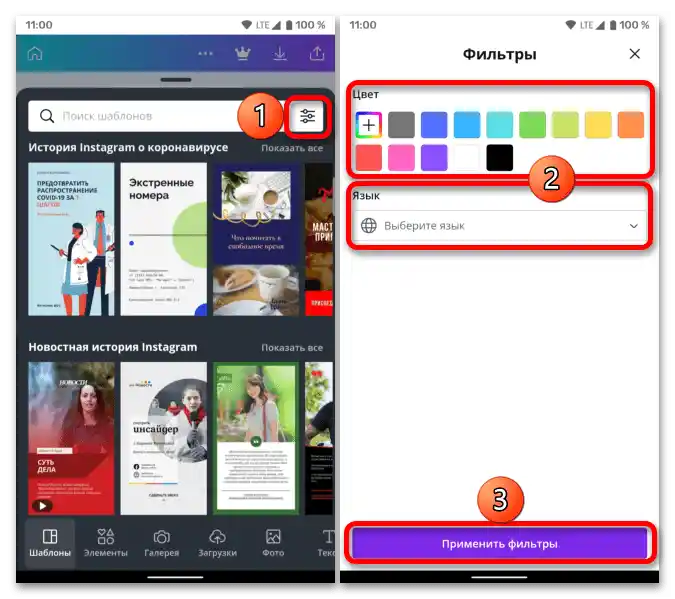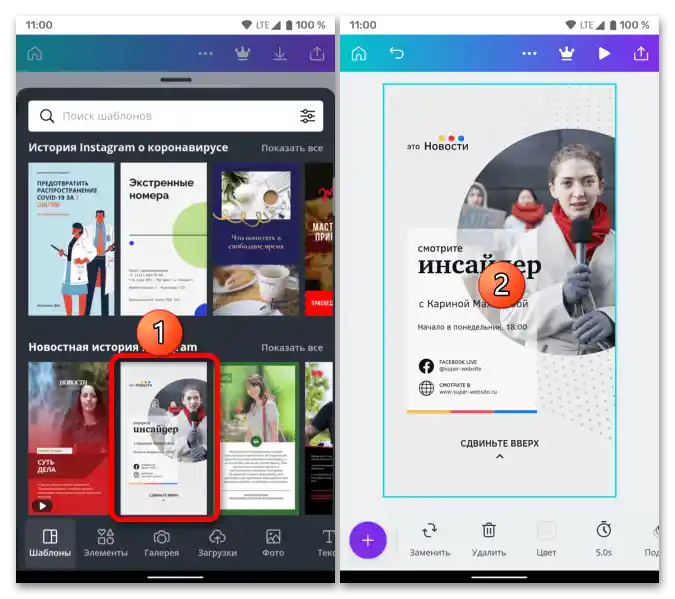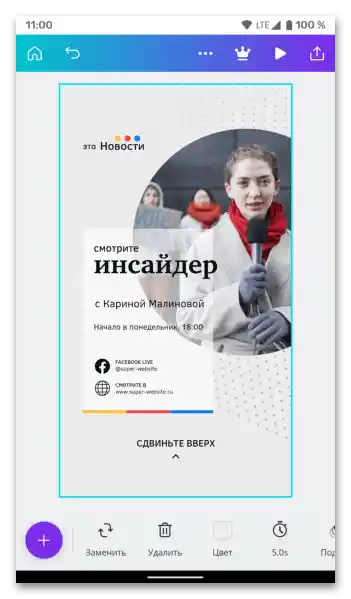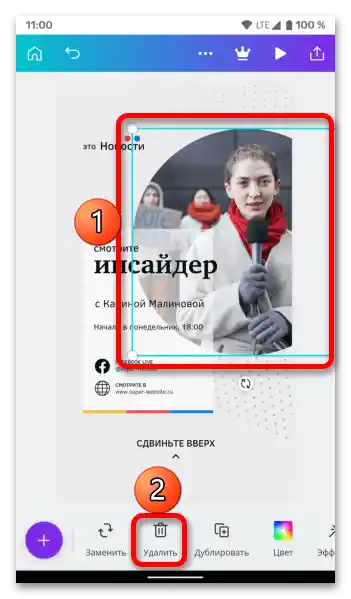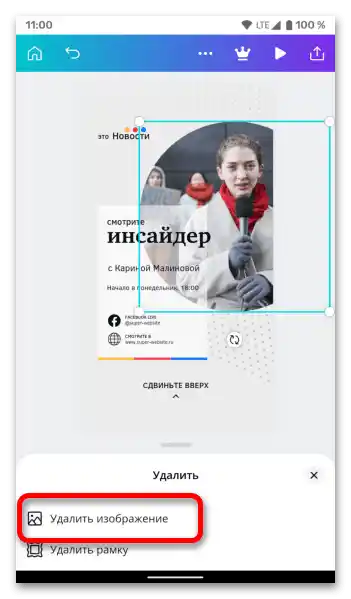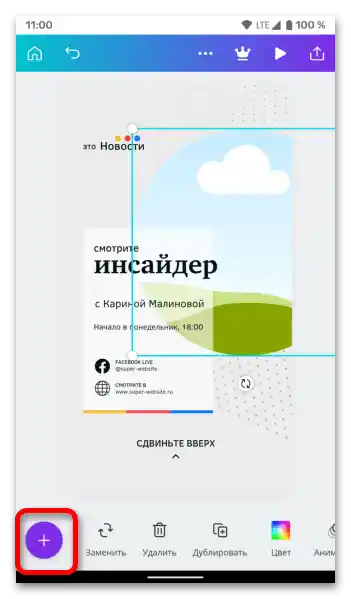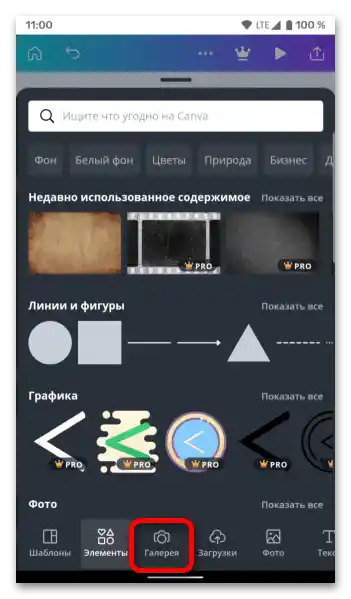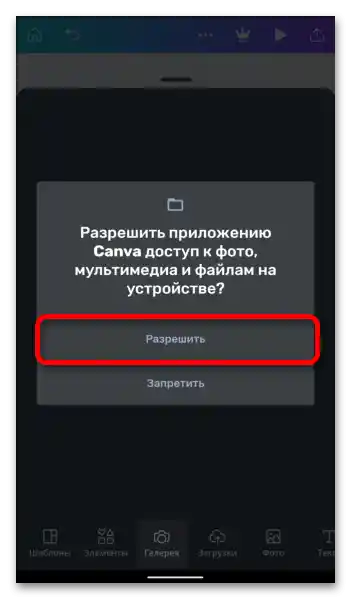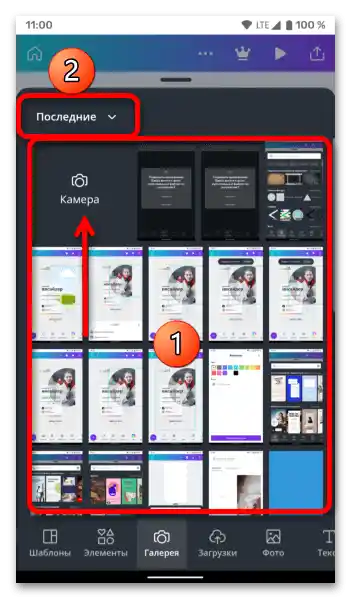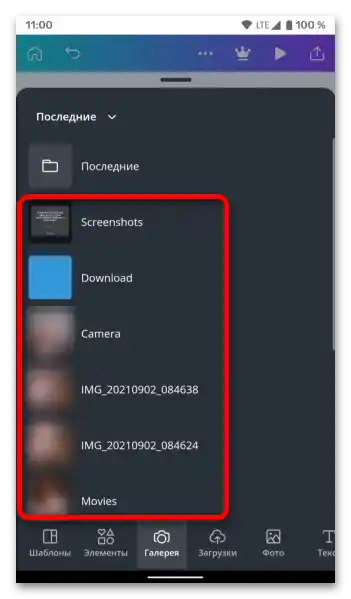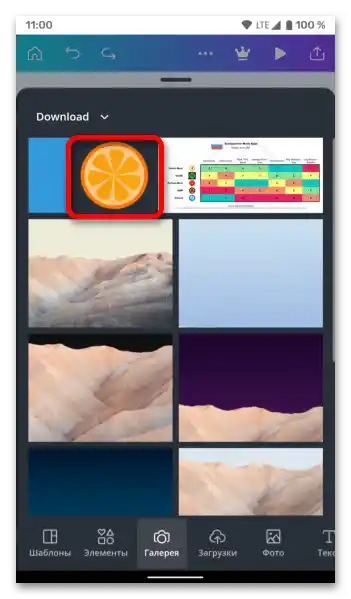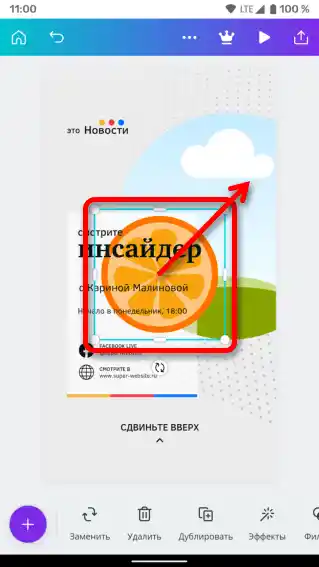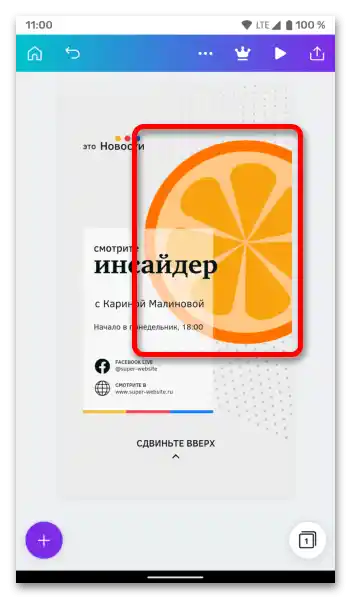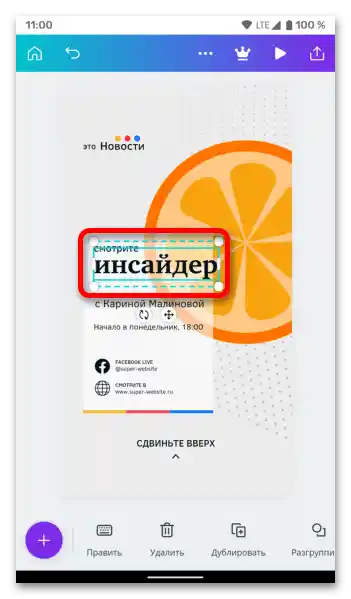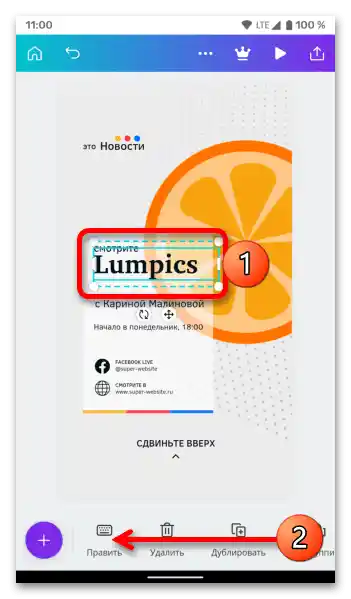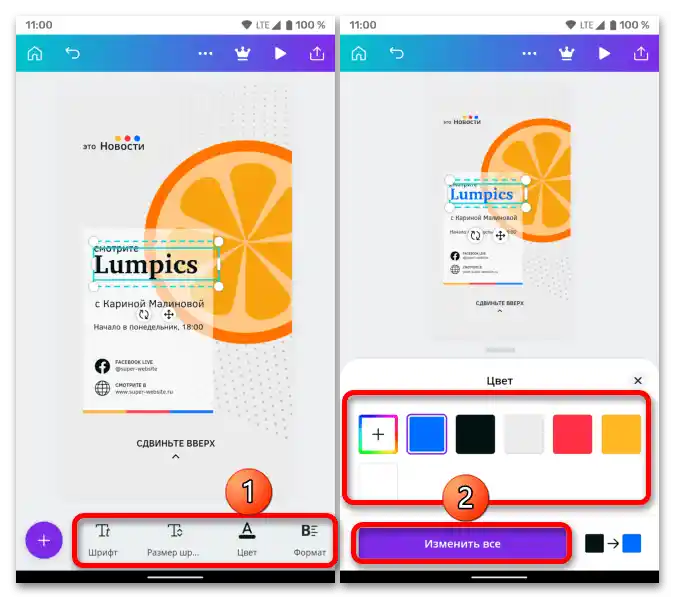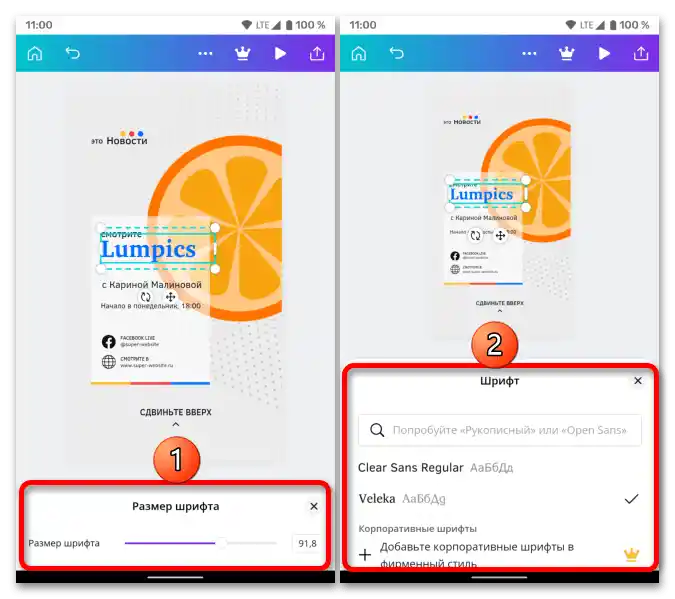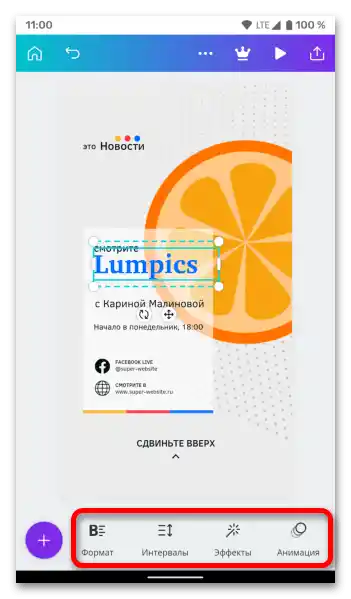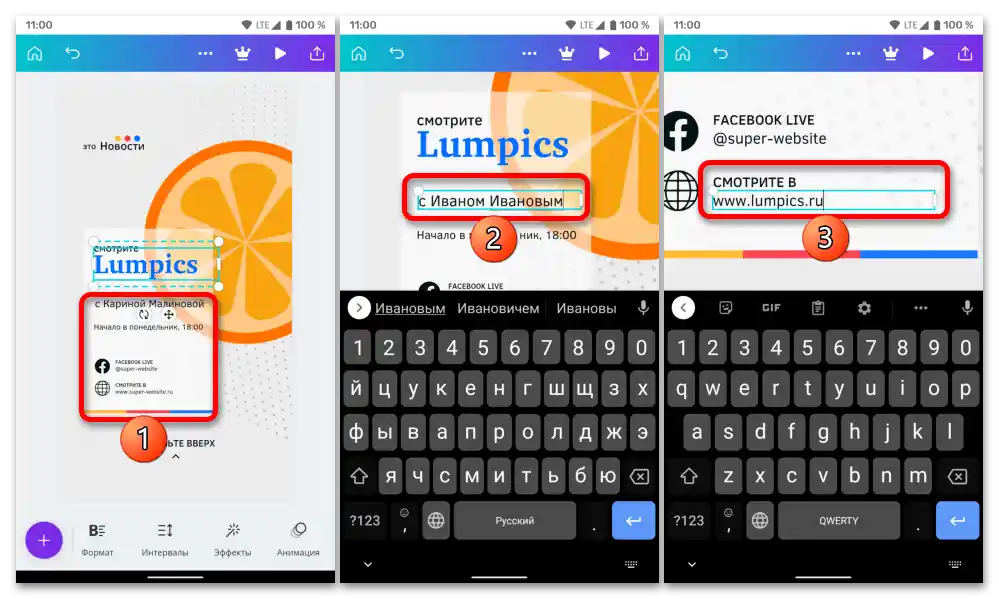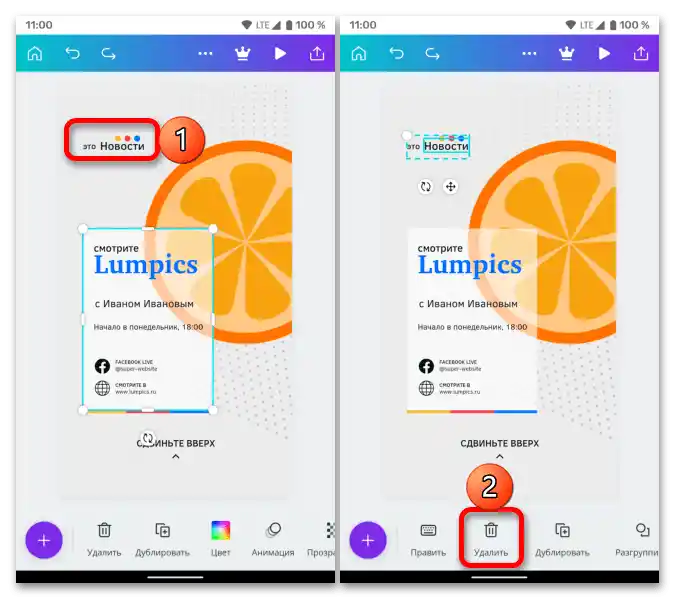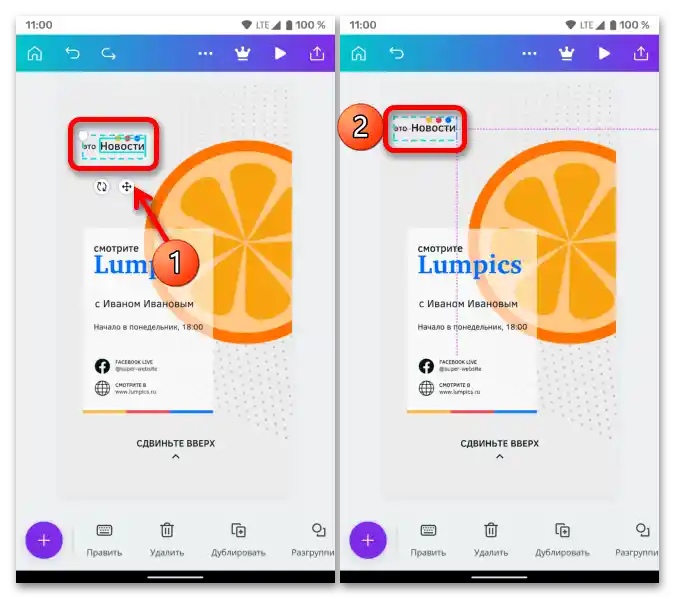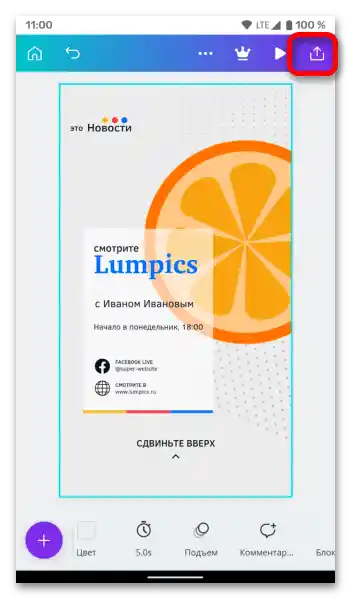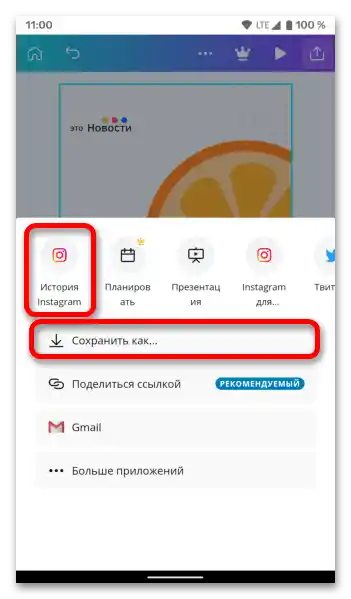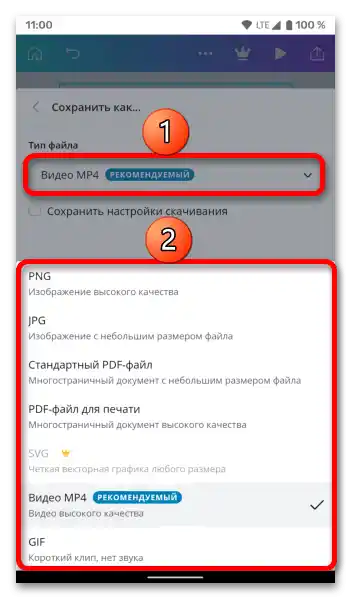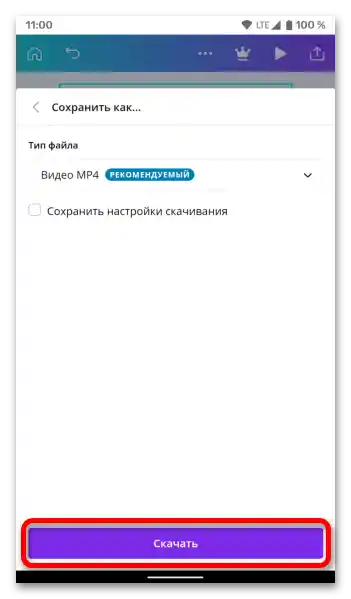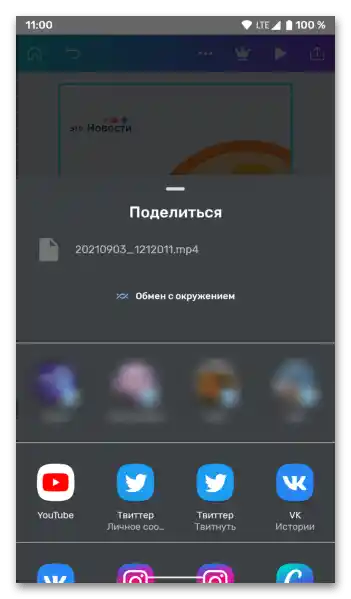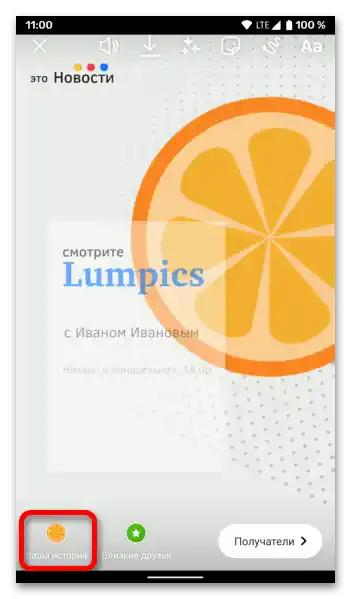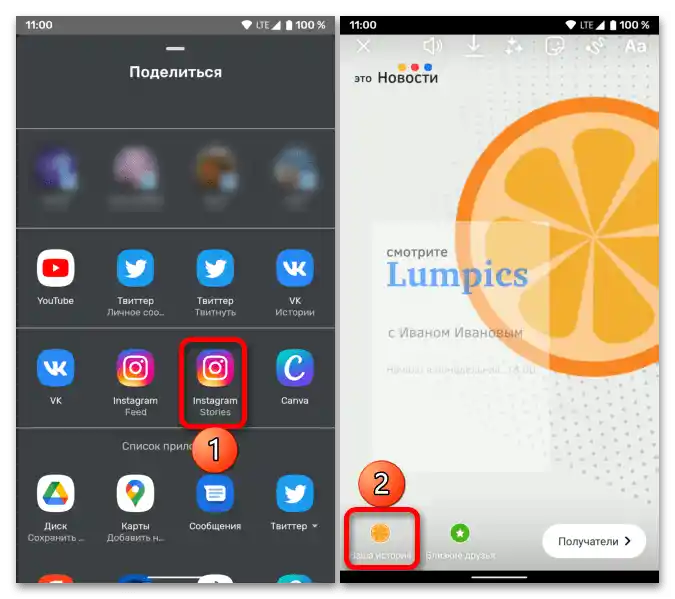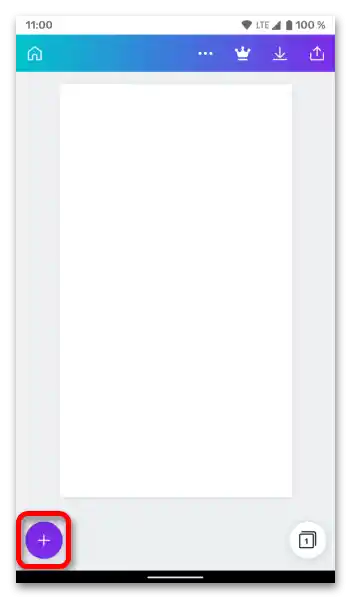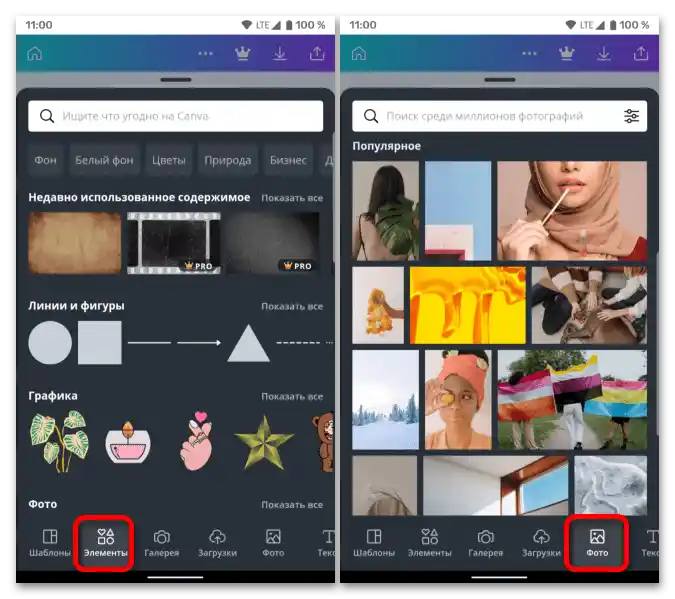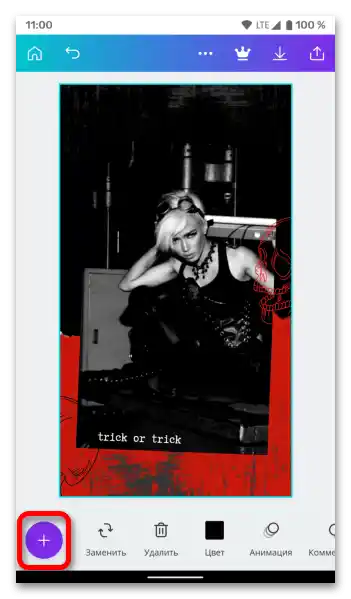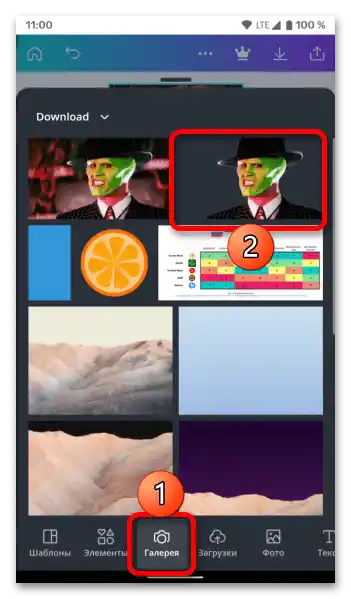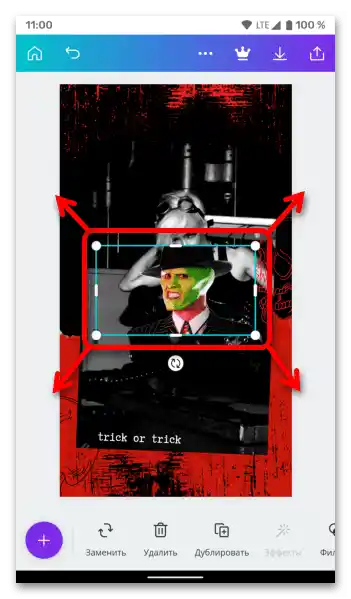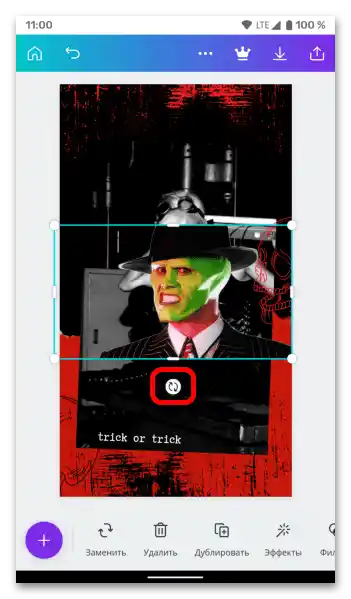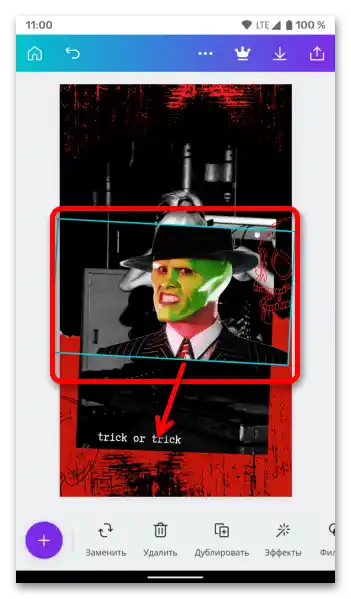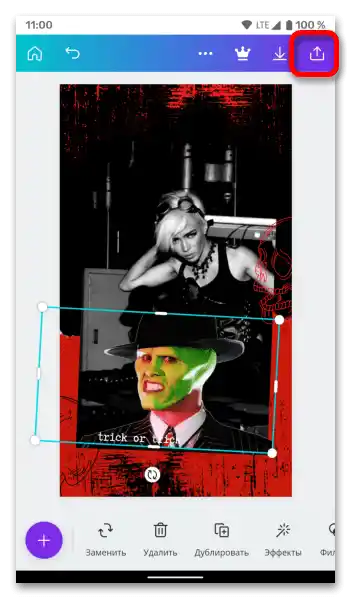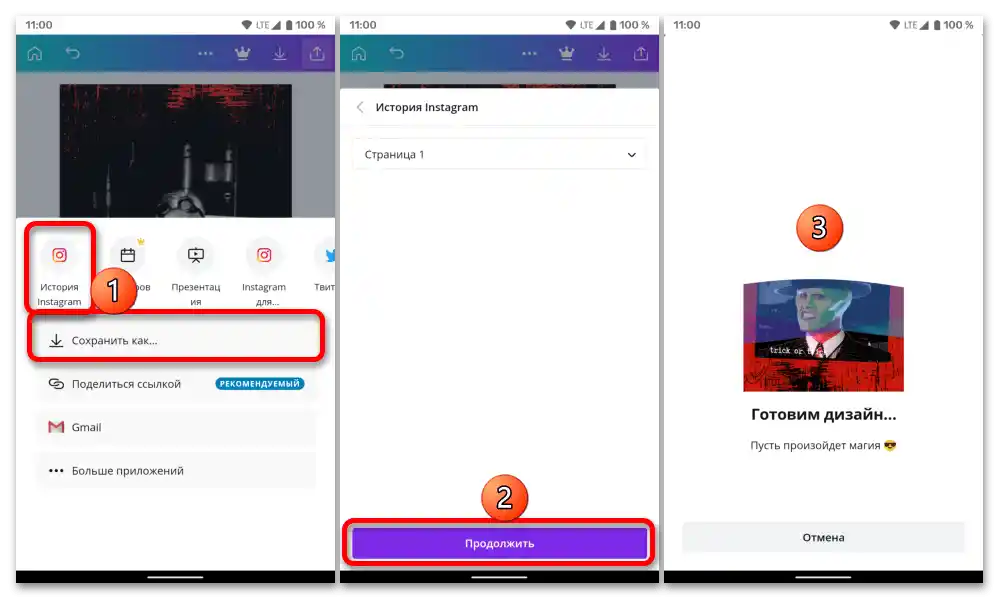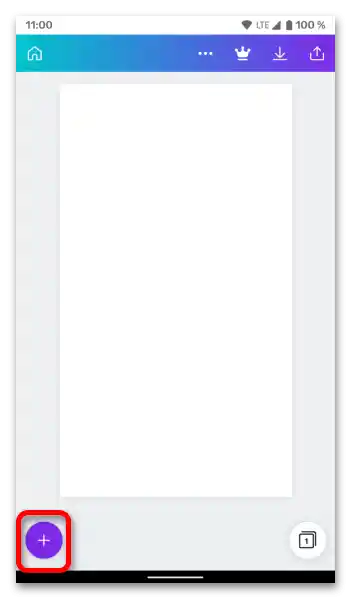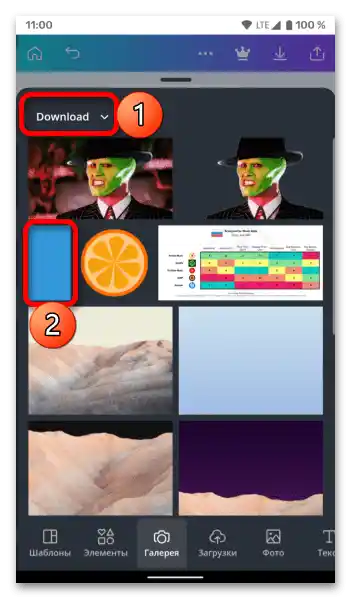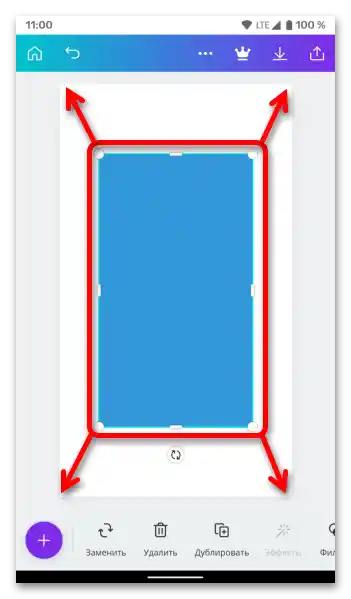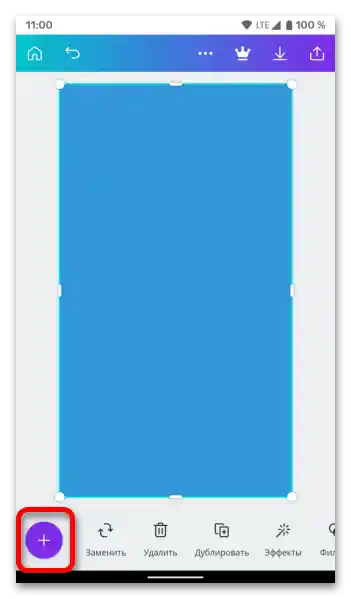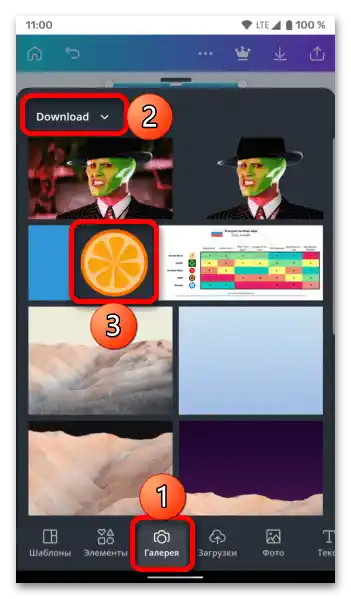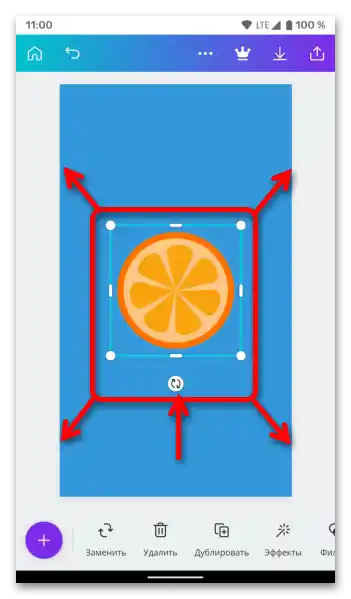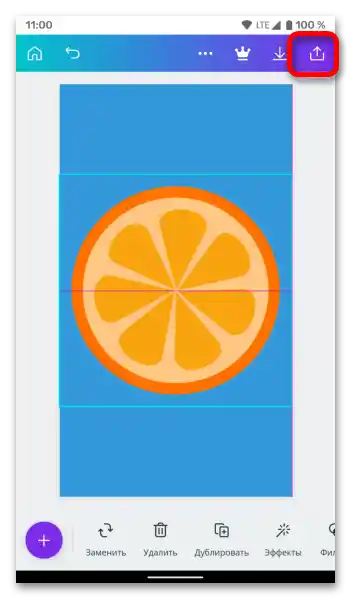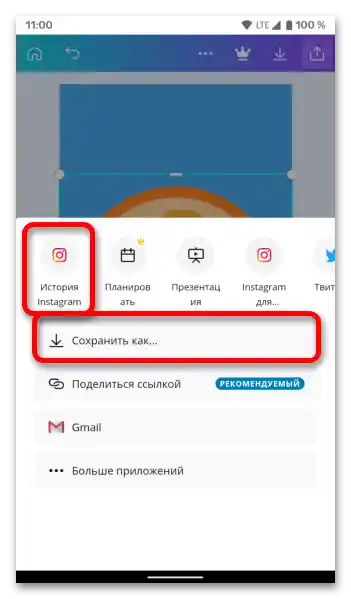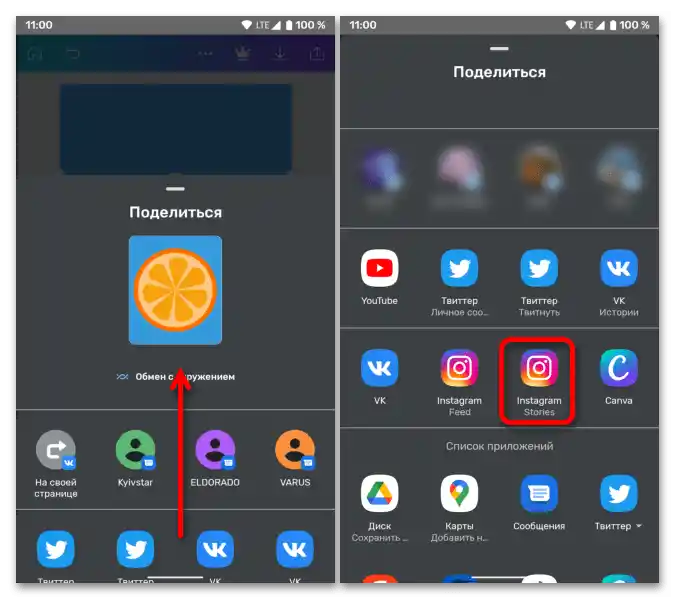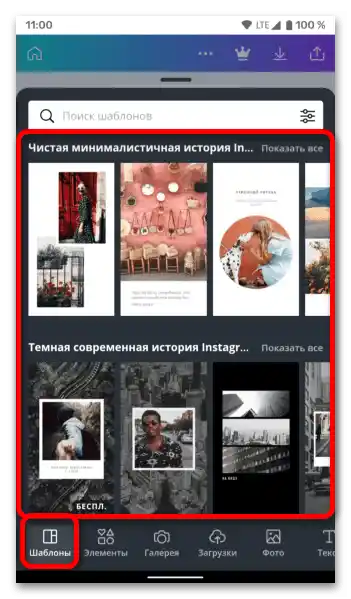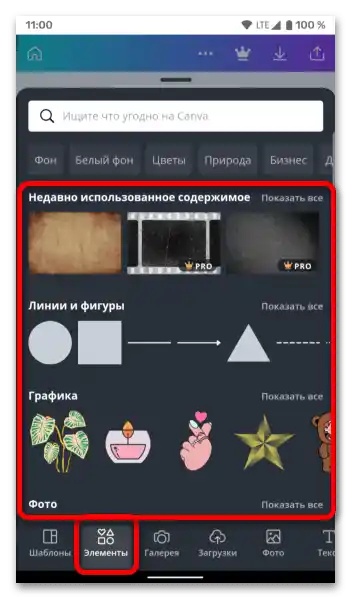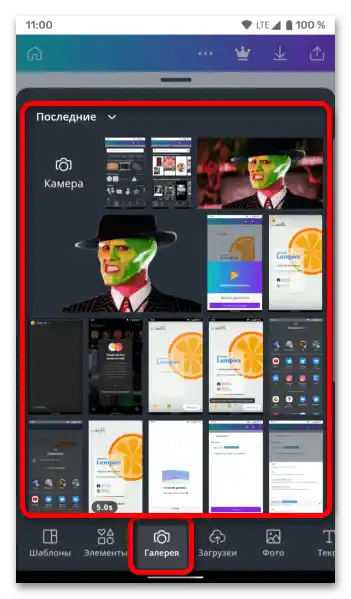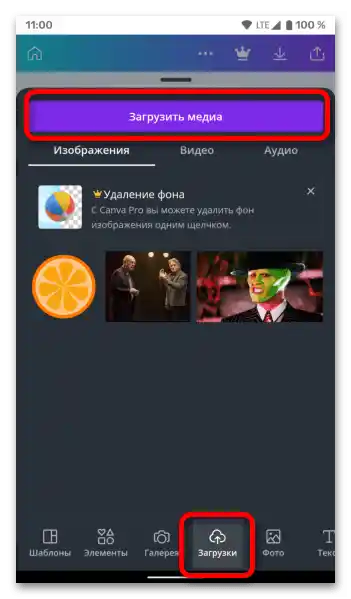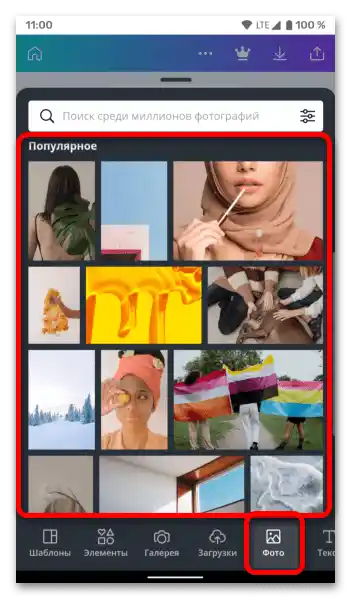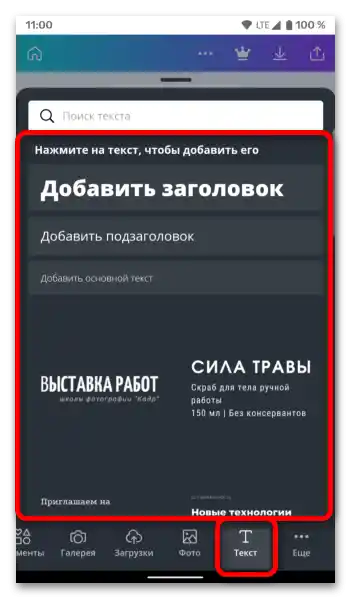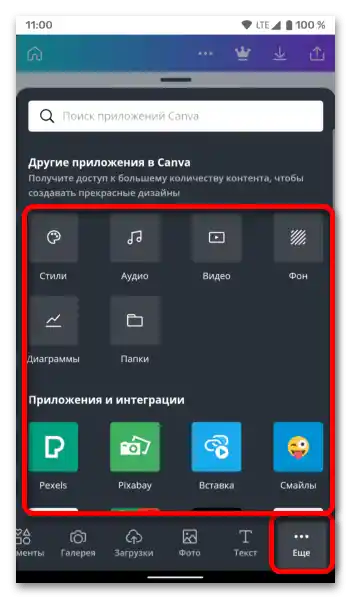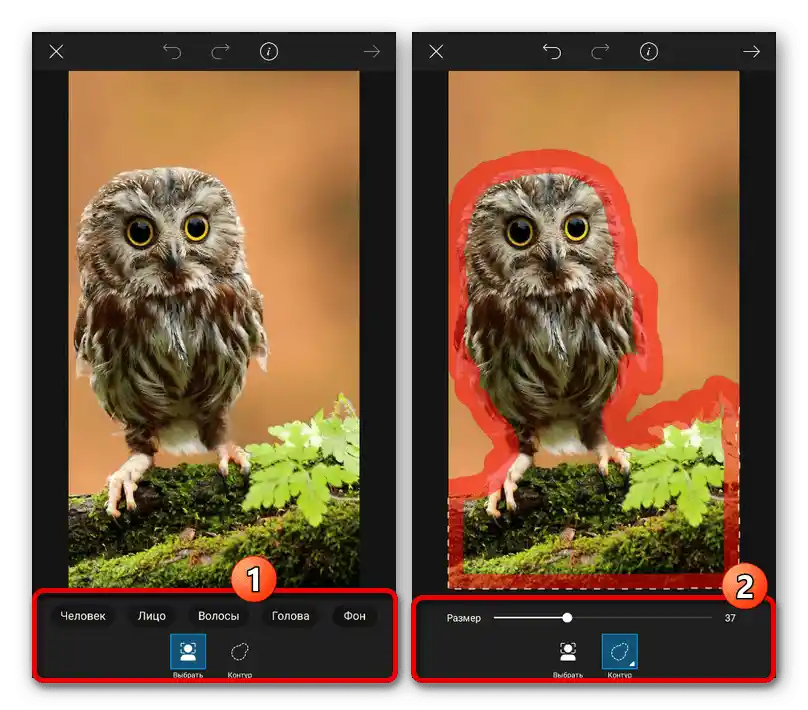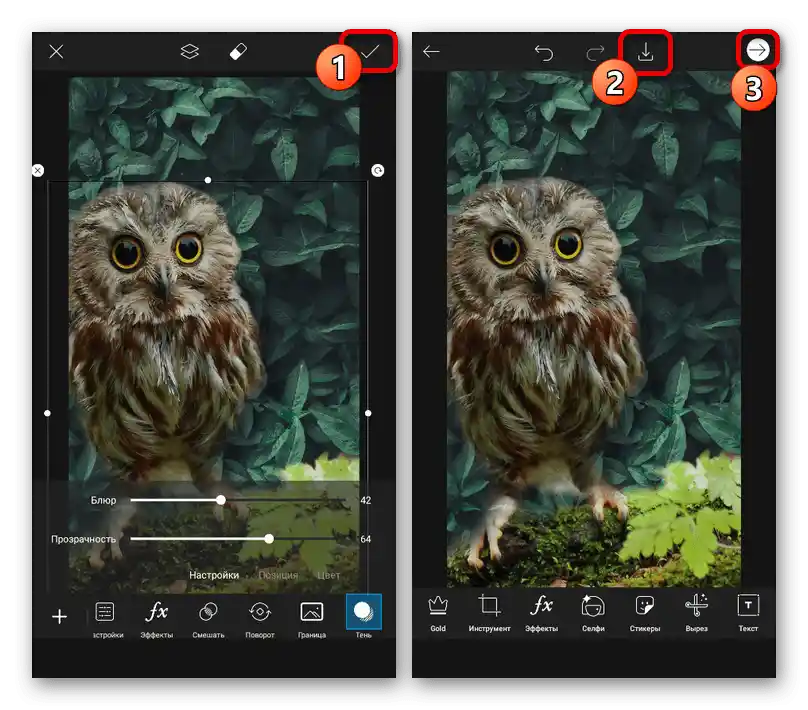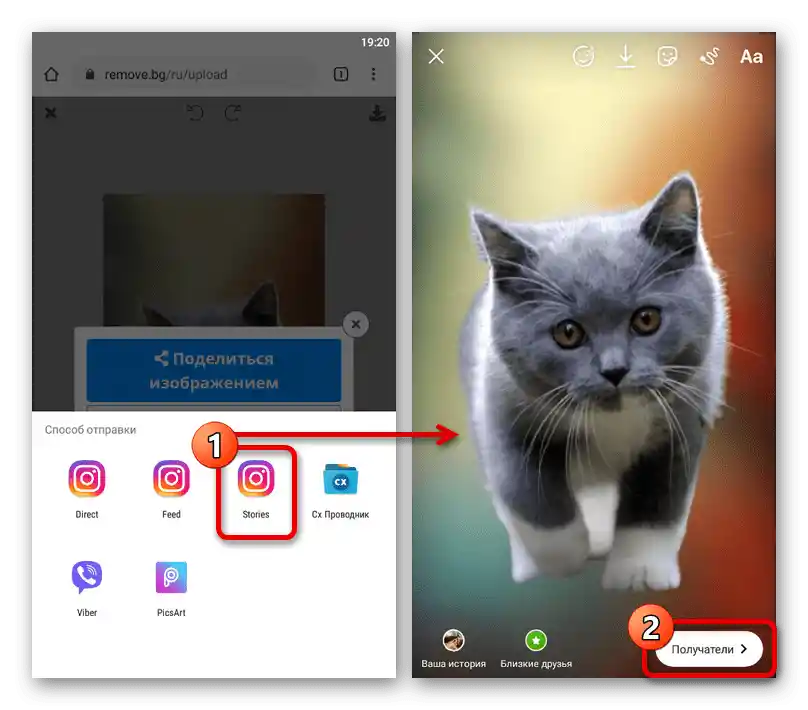Зміст:
Спосіб 1: Онлайн-сервіс Canva
Створити оригінальне зображення з будь-яким фоном для сторіс в Instagram можна за допомогою Canva – онлайн-сервісу та мобільного додатку, що надає широкі можливості для створення дизайнів, презентацій та веб-публікацій. Для цих цілей можна використовувати як один з безлічі інтерактивних шаблонів, розроблених спеціально для соціальних мереж, так і виключно власні фотографії.
Примітка: Оскільки на смартфонах і планшетах з iOS та Android соцмережа Instagram використовується набагато активніше, ніж у вебі (не в останню чергу – завдяки розширеним можливостям), далі розглянемо роботу саме з мобільним клієнтом сервісу. Ви ж можете виконувати всі операції через веб-версію, доступну в будь-якому браузері і з мінімальними відмінностями в інтерфейсі, а потім зберегти картинку і самостійно її опублікувати.
- Відкрийте сайт сервісу в браузері на ПК або встановіть додаток на свій Android-пристрій чи iPhone, скориставшись відповідним посиланням вище.
![Як змінити фон у сторіс Інстаграм_001]()
Запустіть додаток і авторизуйтесь у ньому, створивши новий обліковий запис або використовуючи для цього існуючий акаунт Google, Apple або Facebook.Пролистайте привітний екран і чекайте завантаження основного інтерфейсу.
- Опинившись на головній сторінці, виберіть на верхній вкладці розділ "Соцмережі", а потім "Історія в Instagram" (в розташованому нижче блоці "Створити дизайн").
- Озвучене в заголовку статті завдання може бути вирішене за допомогою Canva одним із трьох методів:
- спеціальний шаблон для сторіс, що складається з кількох редагованих компонентів, з вашою фотографією;
- шаблонний фон плюс ваша фотографія;
- ваш фон і ваша фотографія.
Розглянемо кожен з них.
- Після вибору пункту "Історія в Instagram" на головній сторінці сервісу буде відкрито список інтерактивних шаблонів, розроблених спеціально для розглянутої соціальної мережі.
- Пролистайте їх і виберіть той, який вважаєте найбільш підходящим для майбутньої публікації.
![Як змінити фон у сторіс Інстаграм_004]()
З нашої точки зору більш зручним є трохи інший підхід. Спочатку виберіть перший з доступних варіантів "Пустий",
![Як змінити фон у сторіс Інстаграм_09]()
а потім відповідний макет.
![Як змінити фон у сторіс Інстаграм_014]()
У такому випадку вони будуть розбиті на тематичні категорії, для отримання доступу до всього вмісту кожної з яких необхідно торкнутися посилання "Показати все".
![Як змінити фон у сторіс Інстаграм_005]()
За необхідності використовуйте фільтри (кнопка налаштування) – з їхньою допомогою можна відсортувати основи для проєкту, в першу чергу, за кольором і мовою.
![Як змінити фон у сторіс Інстаграм_006]()
Знайшовши підходяще рішення, торкніться його для додавання в робочу область.
![Як змінити фон у сторіс Інстаграм_007]()
- На свій розсуд змініть компоненти шаблона.
![Як змінити фон у сторіс Інстаграм_019]()
Наприклад, виділіть дотиком,
![Як змінити фон у сторіс Інстаграм_024]()
а потім видаліть основне зображення, щоб додати замість нього своє власне.
![Як змінити фон у сторіс Інстаграм_025]()
Для виконання останнього торкніться розташованої внизу зліва кнопки "+".
![Як змінити фон у сторіс Інстаграм_026]()
Перейдіть на вкладку "Галерея".
![Як змінити фон у сторіс Інстаграм_027]()
"Дозвольте" додатку отримати доступ до мультимедійних файлів на мобільному пристрої.
![Як змінити фон у сторіс Інстаграм_029]()
Зробіть нове фото за допомогою "Камери" або знайдіть зображення в відкритому за замовчуванням списку "Останні",
![Як змінити фон у сторіс Інстаграм_030]()
або, торкнувшись цього найменування, перейдіть у потрібну папку
![Як змінити фон у сторіс Instagram_031]()
і виберіть відповідний файл.
![Як змінити фон у сторіс Інстаграм_032]()
Після додавання фото в робочу область,
![Як змінити фон у сторіс Інстаграм_033]()
перемістіть його в потрібне місце макета історії і, використовуючи маркери на кутах, змініть розмір.
![Як змінити фон у сторіс Інстаграм_034]()
- Схожим чином, і діючи виключно на свій розсуд, змініть написи на шаблоні.
![Як змінити фон у сторіс Instagram_035]()
Для цього виділіть відповідний інтерактивний блок дотиком, введіть з віртуальної клавіатури потрібний текст, після чого сховайте відображення блоку вводу.
![Як змінити фон у сторіс Інстаграм_036]()
Не знімаючи виділення з запису і зсуваючи навігаційну панель вліво,
![Як змінити фон у сторіс Інстаграм_037]()
визначте її колір
![Як змінити фон у сторіс Інстаграм_008]()
і інші параметри,
![Як змінити фон у сторіс Інстаграм_009]()
такі як шрифт, розмір, начертання, вирівнювання, формат, додаткові ефекти тощо.
![Як змінити фон у сторіс Instagram_042]()
Аналогічні дії виконайте і з іншими текстовими блоками
![Як змінити фон у сторіс Інстаграм_010]()
або, якщо не вважаєте їх потрібними, просто видаліть.
![Як змінити фон у сторіс Інстаграм_011]()
- Усі графічні та текстові об'єкти, з яких складається шаблон для сторіс Instagram, можна не лише редагувати та видаляти, але й повертати, переміщати, змінювати їх розмір і, залежно від типу, виконувати деякі інші дії.
![Як змінити фон у сторіс Інстаграм_012]()
- По досягненні бажаного результату торкніться кнопки "Поділитися"
![Як змінити фон у сторіс Інстаграм_052]()
і виберіть у з'явленому меню переважний варіант експорту – безпосередня публікація створеної історії в соціальній мережі або її збереження у вигляді файлу.
![Як змінити фон у сторіс Інстаграм_054]()
В першому випадку достатньо торкнутися елемента "Історія Instagram", у другому – "Зберегти як", вибрати переважний формат (але краще залишити запропонований за замовчуванням),
![Як змінити фон у сторіс Інстаграм_055]()
тапнути "Завантажити" і дочекатися завершення процедури.
![Як змінити фон у сторіс Інстаграм_056]()
При цьому готовою публікацією все одно буде запропоновано поділитися.
![Як змінити фон у сторіс Інстаграм_058]()
Якщо для експорту було обрано параметр "Історія Instagram", автоматично відкриється клієнт соціальної мережі, де потрібно буде створити та опублікувати запис відповідного виду.
![Як змінити фон у сторіс Інстаграм_061]()
Якщо підготовлене за допомогою Canva зображення з зміненим фоном зберігалося у вигляді файлу, подальша взаємодія з ним не буде нічим відрізнятися – потрібно просто опублікувати сторіс.
![Як змінити фон у сторіс Інстаграм_013]()
- Пролистайте їх і виберіть той, який вважаєте найбільш підходящим для майбутньої публікації.
- Якщо в якості фону для історії в Instagram ви хочете використовувати не інтерактивний шаблон з редагованими компонентами, а статичне зображення, що пропонується розглянутим сервісом, дійте наступним чином:
- Створивши порожній макет, торкніться виконаної у вигляді значка "+" кнопки,
![Як змінити фон у сторіс Інстаграм_02]()
знайдіть підходящий фон у вкладці "Елементи" або "Фото" і торкніться його для додавання.
![Як змінити фон у сторіс Інстаграм_015]()
- Знову натисніть на "плюс" в робочій області, але цього разу перейдіть у вкладку "Галерея".
![Як змінити фон у сторіс Інстаграм_082]()
Знайдіть і виберіть те зображення, яке хочете помістити поверх фону.
![Як змінити фон у сторіс Інстаграм_083]()
Зверніть увагу! За допомогою Canva можна досить якісно вирізати обличчя на фото з метою заміни фону або поміщення такого зображення на інше. Про те, як це зробити, раніше було розказано в представленій за посиланням нижче інструкції, ми ж скористаємося далі результатом саме такої процедури.
Докладніше: Як вирізати обличчя на фото за допомогою онлайн-сервісу Canva
- Коли картинка буде додана в робочу область,
![Як змінити фон у сторіс Інстаграм_084]()
за необхідності, змініть розмір і поверніть її,
![Як змінити фон у сторіс Інстаграм_085]()
а потім помістіть у потрібне місце фону.
![Як змінити фон у сторіс Інстаграм_086]()
- Досягнувши бажаного результату, скористайтеся розташованою вгорі кнопкою "Поділитися",
![Як змінити фон у сторіс Інстаграм_088]()
щоб зберегти сторіс файлом або відразу опублікувати її в Instagram.
![Як змінити фон у сторіс Інстаграм_016]()
Ці дії не відрізняються від створення будь-якої іншої публікації цього типу.
- Створивши порожній макет, торкніться виконаної у вигляді значка "+" кнопки,
- У випадку, якщо ви хочете використати власне зображення як фон для історії, наклавши поверх нього фото, дотримуйтесь наступного алгоритму:
- Торкніться кнопки "+" в робочій області,
![Як змінити фон у сторіс Інстаграм-02]()
перейдіть на вкладку "Галерея", знайдіть і виберіть спочатку той графічний файл, який буде використовуватися як фон.
![Як змінити фон у сторіс Інстаграм_073]()
- Змініть розмір картинки, щоб вона займала всю основну площу.
- Тапніть на кнопку "плюс",
![Як змінити фон у сторіс Інстаграм_075]()
відкрийте вкладку "Галерея" і виберіть те фото, яке потрібно накласти поверх.
![Як змінити фон у сторіс Інстаграм_076]()
- Розмістіть його в потрібному місці на фоні, за необхідності змініть розмір, поверніть.
![Як змінити фон у сторіс Інстаграм_077]()
Зверніть увагу! При переміщенні графічних об'єктів у робочій області будуть відображатися вертикальні та горизонтальні направляючі, завдяки чому можна досягти оптимального вирівнювання та симетрії.
- "Поділіться" створеною публікацією,
![Як змінити фон у сторіс Інстаграм_078]()
зберігши її у вигляді файлу, щоб пізніше самостійно додати в соціальну мережу,
![Як змінити фон у сторіс Інстаграм_079]()
або зробивши це безпосередньо з інтерфейсу Canva.
![Як змінити фон у сторіс Instagram_017]()
![Як змінити фон у сторіс Інстаграм_074]()
Примітка: Фон у сторіс та розміщене на ньому зображення не обов'язково повинні бути статичними або анімованими (хоча в арсеналі Canva є й такі шаблони). Використовуючи інструментарій сервісу та готові або власні макети, можна як накласти зображення на відео, так і навпаки, а також створити публікацію, що складається з двох поєднаних роликів.
- Торкніться кнопки "+" в робочій області,
- В якості додаткового кроку розглянемо всі можливості, які пропонує сервіс:
- "Шаблони" — бібліотека тематичних макетів не тільки для публікацій у соціальних мережах, але й для створення ряду інших проектів;
- "Елементи" — різноманітні текстури, малюнки, фото, фігури, лінії та інші об'єкти, які можна використовувати у своїх роботах;
- "Галерея" — відкриває доступ до фото та відео, збережених у пам'яті мобільного пристрою;
- "Завантаження" — можливість додавання мультимедійних файлів, не тільки зображень, але й аудіо та відео;
- "Фото" — стокові фотографії різної тематики та спрямованості;
- "Текст" — стилістичні заголовки, підзаголовки, звичайний текст та написи-стікери;
- "Ще" — різноманітні додатки та інтеграції.
![Як змінити фон у сторіс Інстаграм_066]()
![Як змінити фон у сторіс Інстаграм_067]()
![Як змінити фон у сторіс Інстаграм_0721]()
![Як змінити фон у сторіс Інстаграм_068]()
![Як змінити фон у сторіс Інстаграм_069]()
![Як змінити фон у сторіс Інстаграм_070]()
![Як змінити фон у сторіс Інстаграм_071]()
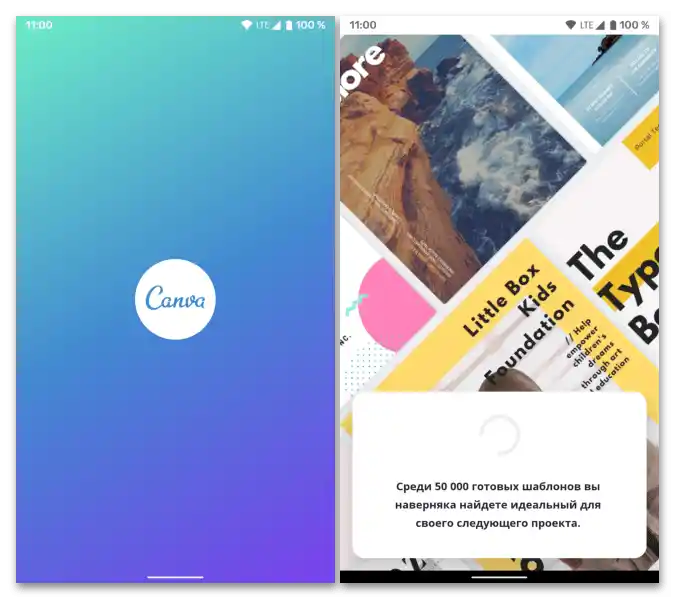

Незалежно від використаної версії Canva, будь то офіційний сайт або мобільний додаток, можна створити досить якісну та оригінальну історію для Instagram з зміненим фоном, використовуючи для цього один з безлічі шаблонних макетів, стокові або власні зображення, анімацію і навіть відео.
Спосіб 2: Додавання зображень
Найпростіший метод зміни фону в сторіс зводиться до завантаження зображення з галереї мобільного пристрою. Для цього слід створити нову історію, натиснути на значок з мініатюрою останньої знайденої фотографії в лівому нижньому куті екрану і через файловий менеджер вибрати потрібний файл.
Докладніше: Додавання фото, створення колажу та накладення зображень в сторіс в Instagram
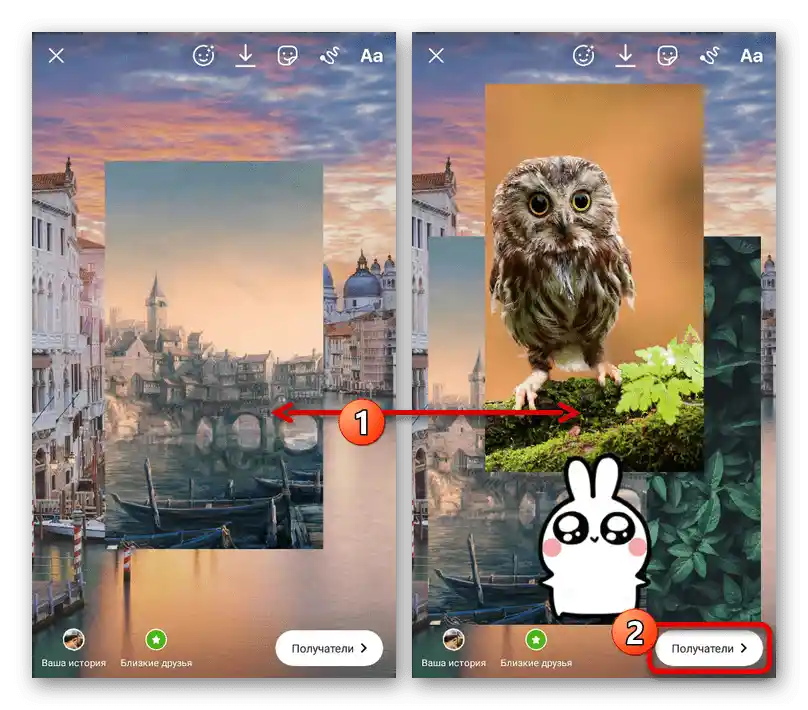
Як альтернативу можете скористатися деякими іншими інструментами, такими як спеціальний стікер, що дозволяє додати графічний файл поверх існуючого, або скористатися сторонніми додатками. Комбінування подібних підходів дозволить створити по-справжньому унікальний фон.
Спосіб 3: Кольорова заливка
Внутрішній редактор Інстаграма дозволяє створювати кольоровий фон без використання камери або завантаження файлів. При цьому доступні варіанти частково можна комбінувати між собою і при певних маніпуляціях навіть з першим способом.
Докладніше: Створення сторіс в Instagram з телефону
Варіант 1: Додавання градієнта
- Щоб скористатися багатоколірною градієнтною заливкою фону, створіть нову сторіс, розгорніть бокове меню і виберіть інструмент "Створити". В результаті зображення на екрані буде заповнене градієнтом, зберегти який можна за допомогою кнопки "Аа" над нижньою панеллю.
- Якщо вас не влаштовує підібраний за замовчуванням градієнт, торкніться лівого значка на панелі інструментів. Це дозволить перемикатися між кількома доступними за замовчуванням варіантами.
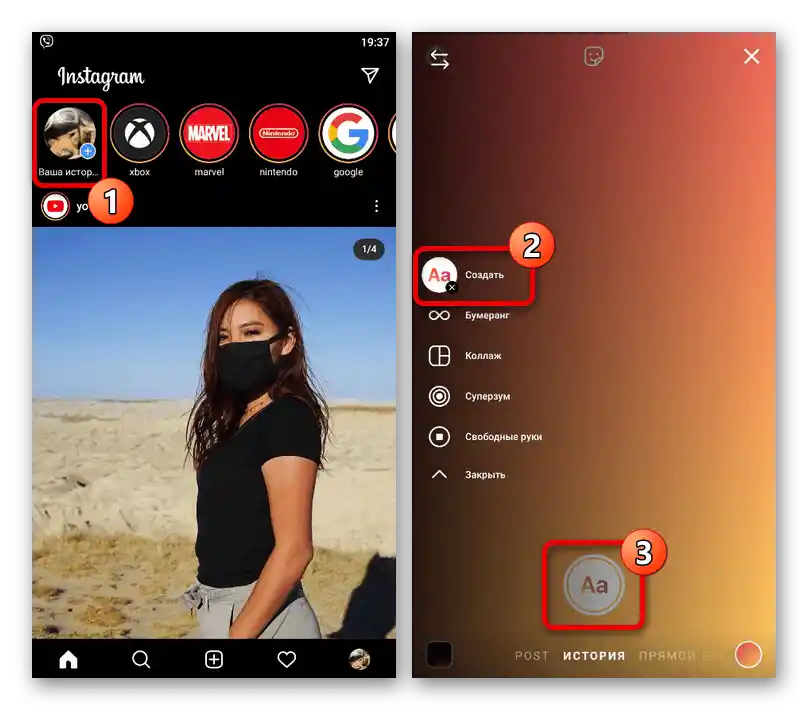
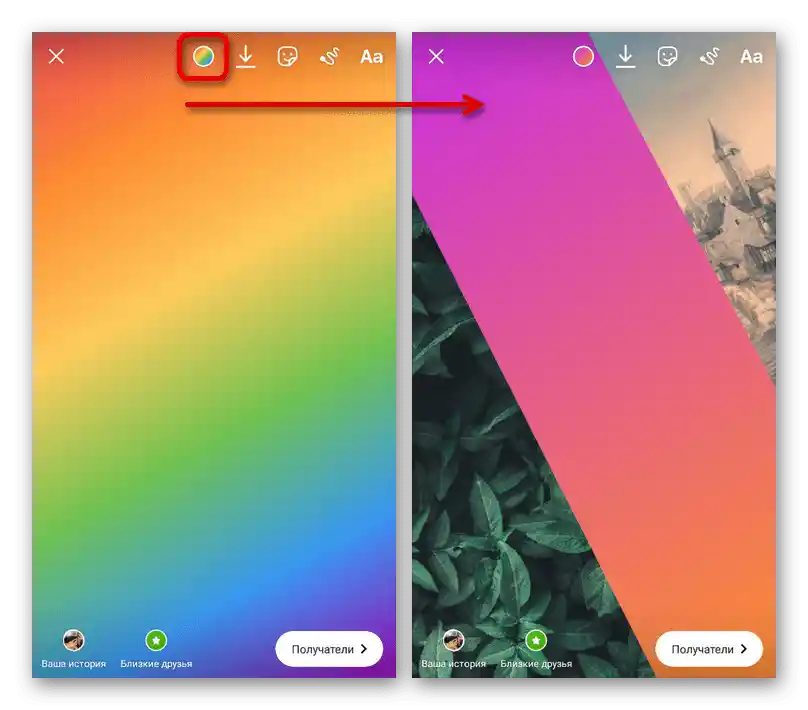
Незважаючи на обмеження в плані доступних стилів, заливку можна урізноманітнити за допомогою пензлів. Крім того, тут в повній мірі підтримується накладення зображень.
Варіант 2: Інструменти малювання
Для створення однотонного фону слід завантажити будь-яке зображення або скористатися градієнтною заливкою.Після цього увімкніть режим малювання, виберіть одну з кистей і колір на відповідних панелях, і на кілька секунд затисніть будь-яке місце в рамках екрану.
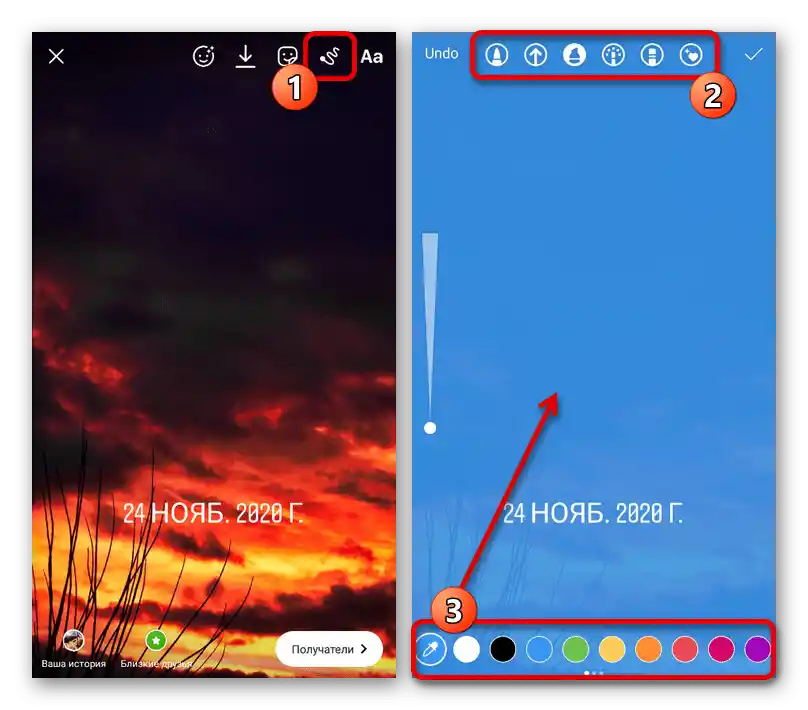
Якщо в якості кисті встановити маркер, буде виконано трохи прозоре заливання. Однак при повторному застосуванні фоновий малюнок остаточно зникне.
Спосіб 4: Видалення та заміна фону
Останній метод зміни фону полягає у використанні спеціальних сервісів та додатків, що надають інструменти для автоматичного або ручного видалення вмісту навколо якихось об'єктів з подальшою заміною на свій розсуд. В якості прикладу буде розглянуто лише два засоби, що відрізняються зручністю, тоді як насправді існує величезна кількість альтернативних варіантів.
Варіант 1: PicsArt
- За допомогою додатка PicsArt для iPhone та Android можна створювати сторіс для Інстаграма, використовуючи різні інструменти. Перш за все, виконайте установку програми зі сторінки в магазині, а після відкриття на свій розсуд можете виконати авторизацію.
Завантажити PicsArt з Google Play Маркета
Завантажити PicsArt з App Store - При появі інтерфейсу додатка надайте доступ до файлового сховища на пристрої, а на нижній панелі скористайтеся іконкою "+". В результаті відобразиться блок "Фото" та "Відео", звідки слід вибрати початкове фото, фон якого потрібно видалити.
- На нижній панелі основного редактора торкніться значка "Вирізати" та ознайомтеся з внутрішньою довідкою щодо використання цього інструмента. Зазначимо, що найзручніше редагувати зображення у високій якості та з однотонним фоном.
- Поверніться на сторінку редактора за допомогою хрестика у верхньому лівому куті екрану, на нижній панелі встановіть режим "Вибрати" та торкніться одного з стандартних варіантів, щоб виконати швидке виділення. Якщо на зображенні потрібно виділити об'єкт, який не підпадає під жоден з стандартних критеріїв, використовуйте режим "Контур" для ручного обведення.
![Процес видалення фону на зображенні в додатку PicsArt]()
Завершив виділення, у правому куті скористайтеся іконкою стрілки і на наступному етапі внесіть фінальні зміни, видаливши непотрібні деталі та згладивши краї файлу. Для виходу з цього режиму натисніть "Зберегти" на верхній панелі.
- Знову опинившись у редакторі фото, торкніться стрілки, що вказує вниз, для збереження файлу в бібліотеці. Після цього можете закрити проект, повернувшись на головну сторінку.
- За аналогією з першим кроком виберіть зображення, яке тепер буде виступати в якості нового фону. Внесіть усі необхідні зміни за допомогою функцій редактора і на нижній панелі натисніть на значок "Стікери".
- Відкрийте вкладку "Мої стікери", перейдіть у папку "Cutouts" і торкніться раніше підготовленого фото. В подальшому можете скористатися окремими інструментами, щоб належним чином розмістити вміст.
- Для збереження результату на верхній панелі торкніться іконки з галочкою і виконайте збереження файлу в галереї за допомогою стрілки, що вказує вниз. Додаток також дозволяє одразу здійснити публікацію в сторіс через розділ "Поділитися", доступний при натисканні на значок у правому верхньому куті екрану.
![Збереження зображення з новим фоном у додатку PicsArt]()
З списку "Поділитися в/с" виберіть "Instagram" і у спливаючому вікні торкніться "Stories". В результаті повинно відкритися офіційне додаток з автоматично доданим файлом.
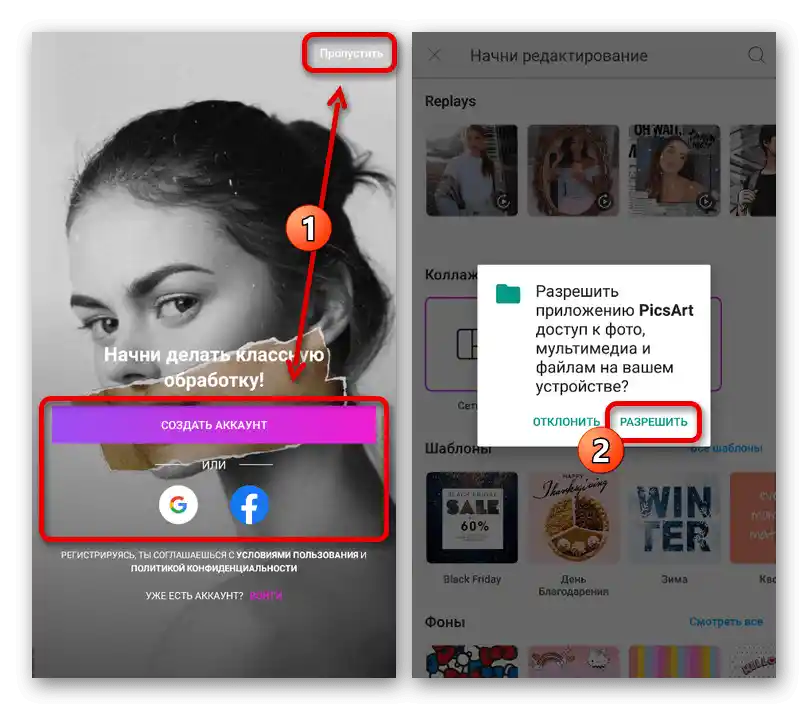

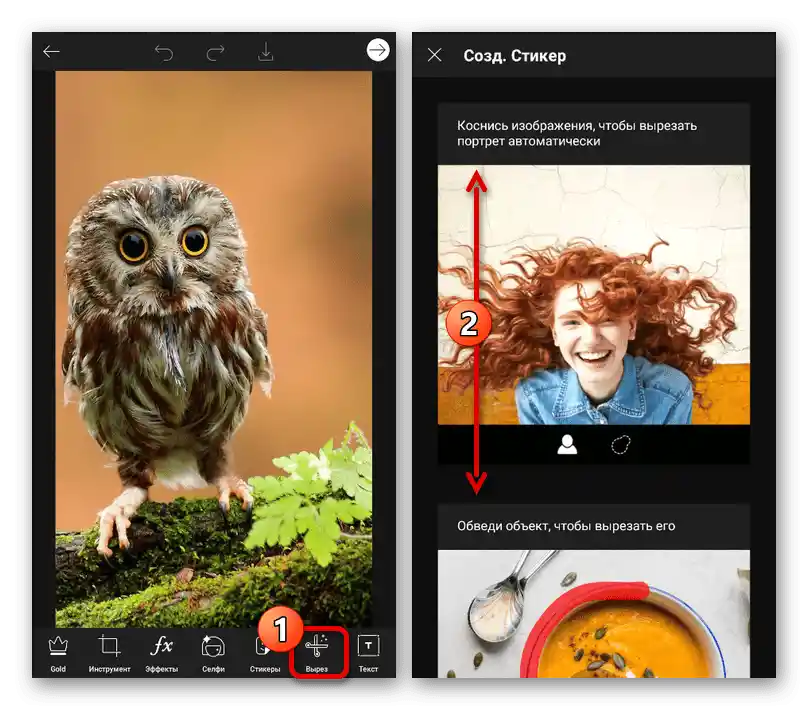
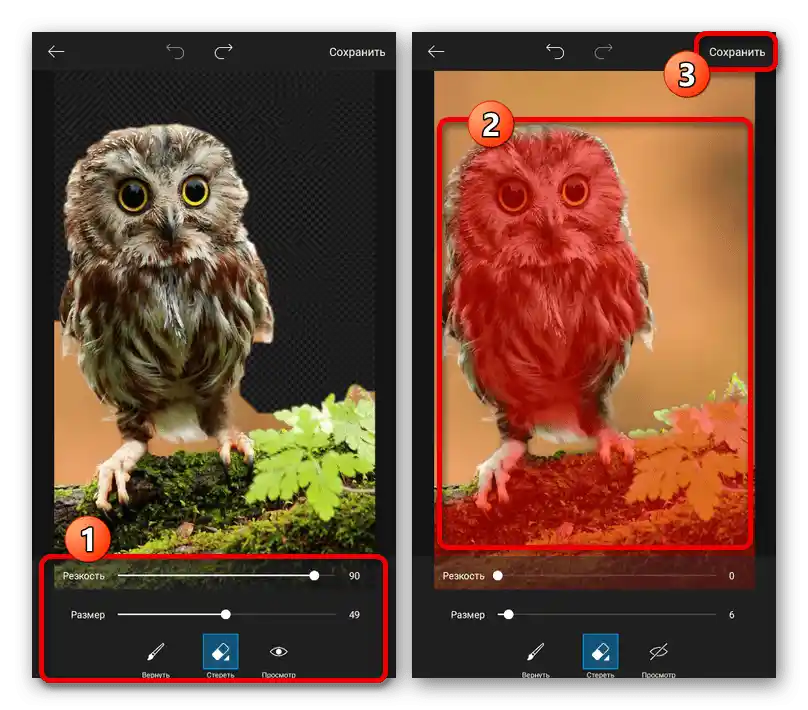
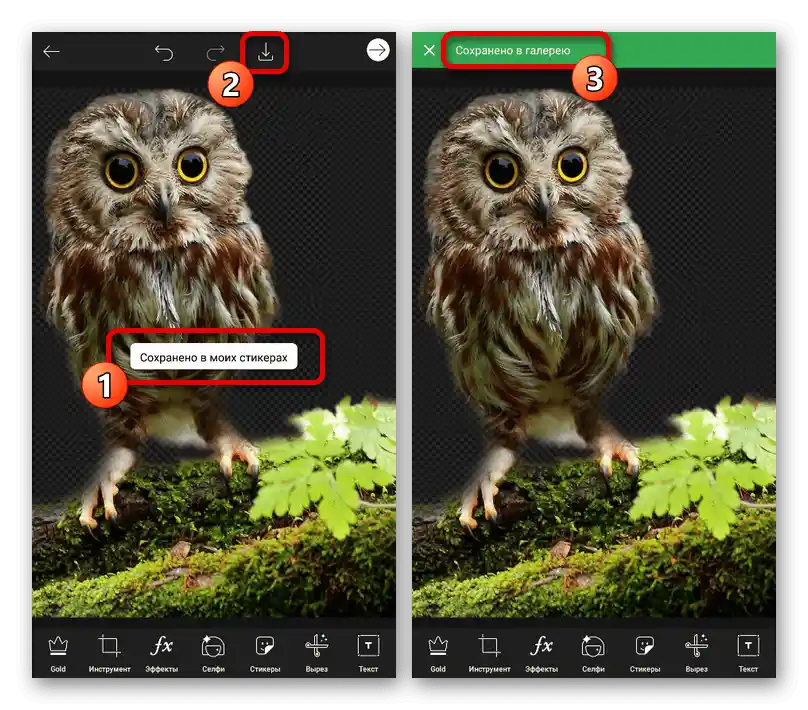
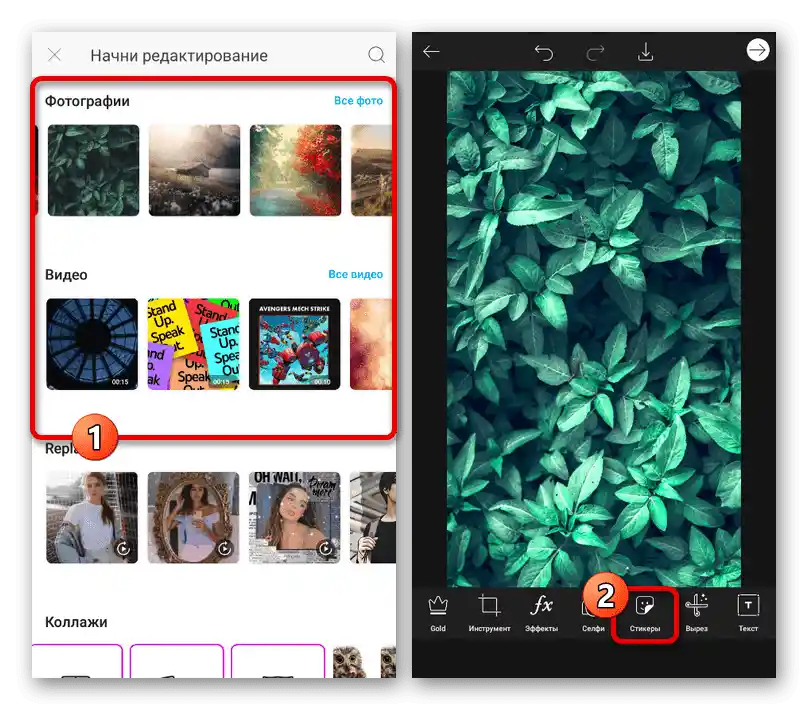
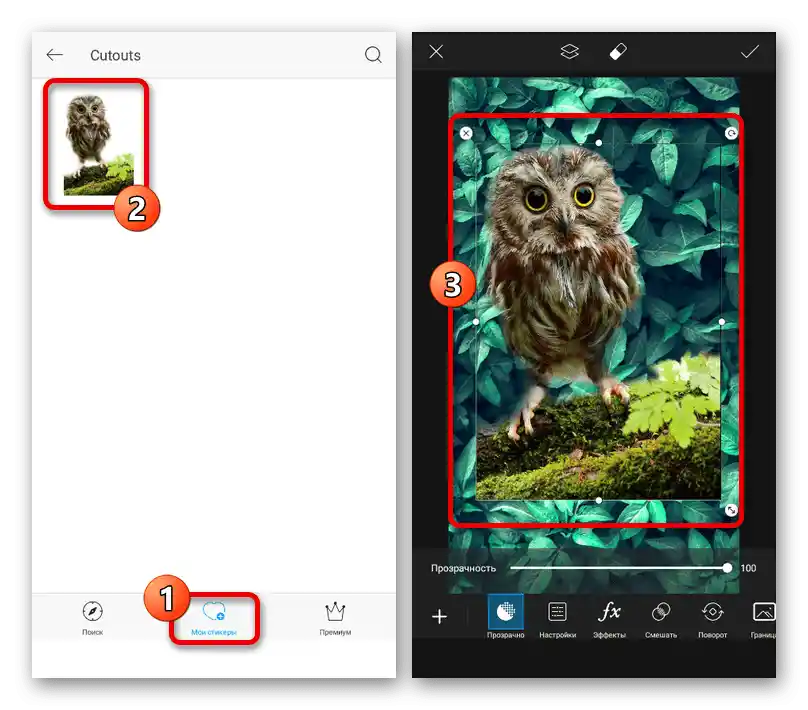
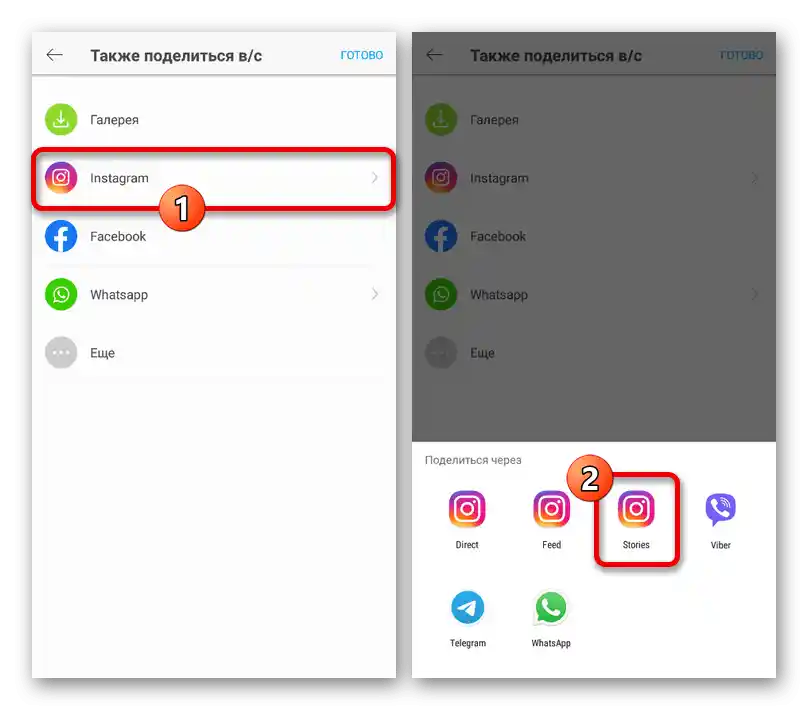
Варіант 2: Видалення фону
- Одним з найкращих онлайн-сервісів, що надають інструменти для видалення та заміни фону на фото, є Background Removal. Перейдіть на головну сторінку сайту за наданим нижче посиланням через будь-який мобільний веб-браузер, розгорніть головне меню у правому верхньому куті екрану і скористайтеся опцією "Видалити фон".
- Торкніться кнопки "Завантажити зображення" в центрі сторінки і через файловий менеджер виберіть потрібний знімок у пам'яті пристрою.Після цього натисніть "Готово" на верхній панелі та дочекайтеся завершення обробки, яка зазвичай займає мінімум часу.
- В результаті на екрані з'явиться вибране фото з акуратно вирізаним фоном. Щоб додати нове зображення на задній план, слід перейти до внутрішнього графічного редактора за допомогою кнопки "Редагувати".
- На вкладці "Фон" в підрозділі "Фото" ви можете вибрати один із стандартних варіантів або скористатися опцією "Виберіть фото". Крім того, через блок "Розмиття" можна застосувати блюр-ефект виключно для заднього фону.
![Редагування зображення з новим фоном на сайті Background Removal]()
За допомогою інструментів на вкладці "Стерти/відновити" надається можливість видалити або, навпаки, повернути деякі деталі з початкового файлу. На жаль, у цьому випадку присутня лише жорстка кисть, що обмежує самостійне створення плавних меж.
- Підготувавши зображення, у правому верхньому куті натисніть на значок завантаження і у спливаючому вікні торкніться кнопки "Поділитися". Файл також можна завантажити в пам'ять пристрою, але в нижчій якості.
![Публікація зображення з новим фоном в історії в Instagram]()
З списку "Спосіб відправки" виберіть "Stories" та дочекайтеся відкриття відповідного додатку. Остаточний результат буде встановлений як звичайне фото і може бути опублікований.